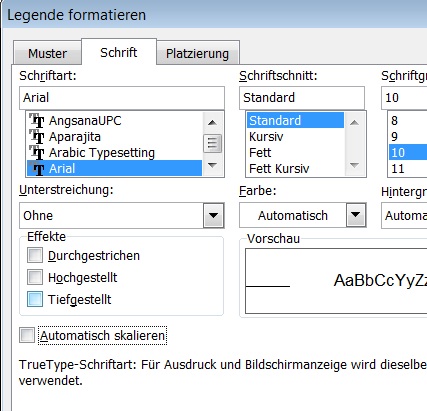
So sorgen Sie für eine konstante Schriftgröße in Ihren Excel-Diagrammelementen
Wie Sie die Schriftgröße in Excel-Diagrammen ändern und Excel diese Änderung auch beibehält
Veröffentlicht am
|
Zuletzt aktualisiert am
Wenn Sie die Schriftgröße von Elementen in Excel-Diagrammen verändern, bleibt diese Größe nicht konstant. Wenn Sie beispielsweise die Größe des Diagramms verändern, passt Excel die Schriftgröße automatisch wieder an. In Excel ab Version 2007 ist das nicht mehr der Fall. Haben Sie eine Schriftgröße hier manuell angepasst, wird sie von Excel auch nach Größenänderungen nicht mehr verkleinert oder vergrößert.
Die automatische Anpassung können Sie verhindern. Gehen Sie folgendermaßen vor, um die Schriftgröße eines Elements in einem Excel-Diagramm dauerhaft konstant festzulegen:
- Klicken Sie das Diagrammelement an, beispielsweise einen Legendentext oder eine Überschrift im Diagramm.
- Drücken Sie die rechte Maustaste, um in allen Excel-Versionen das Kontextmenü aufzurufen.
- Wenn Sie Excel 2007 oder Excel 2010 verwenden, wählen Sie die Funktion SCHRIFTART. Falls Sie Excel bis einschließlich Version 2003 einsetzen, wählen Sie die Funktion … FORMATIEREN (beispielsweise DATENREIHEN FORMATIEREN oder LEGENDE FORMATIEREN oder ACHSE FORMATIEREN) und aktivieren das Register SCHRIFT.
- Passen Sie die Schriftgröße und Schriftart nach Ihren Wünschen an.
- Wenn Sie Excel bis einschließlich Version 2003 verwenden, klicken Sie die Option AUTOMATISCH SKALIEREN aus.

- Beenden Sie das Dialogfenster über die Schaltfläche OK oder SCHLIEßEN.







